PowerShell : convertir PS1 en EXE (exécutable)
jeudi 17 octobre 2019 à 09:10I. Présentation
Il peut s'avérer utile de compiler un script PowerShell en exécutable afin d'en faire un véritable programme, capable de s'exécuter en autonomie sans passer par la console PowerShell. Cela est d'autant plus vrai lorsque l'on souhaite créer une application en PowerShell, basée sur WPF par exemple.
Dans ce tutoriel, nous allons voir comment convertir un fichier PS1 en EXE, à l'aide d'un outil gratuit nommé "Ps1 To Exe".
Avant de continuer, téléchargez le logiciel : PS1 To Exe
II. PS1 To Exe
Une fois l'installeur téléchargé, installez le logiciel qui s'avère assez léger. Il va falloir ouvrir dans le logiciel le script PowerShell que vous souhaitez convertir.
Pour cela, cliquez sur le bouton "Open" et ouvrez votre fichier PS1.
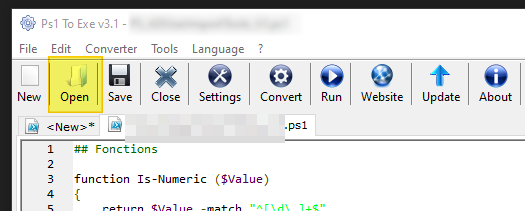
À partir de ce moment-là, nous pourrions lancer directement la conversion, mais je vais vous montrer quelques options. Sur la droite, dans l'onglet "Options", vous avez l'option "Icon". Cela permet de définir un icône pour votre application, lorsque celle-ci sera visible dans l'explorateur Windows. Il ne s'agit pas de l'icône au sein de l'application, mais bien celui visible dans l'explorateur de fichiers.

Vous avez la possibilité de choisir le format de votre exécutable, à savoir 32 ou 64 bits, ainsi qu'état de la console PowerShell. Si vous souhaitez que la console PowerShell ne s'affiche pas, afin de voir uniquement votre interface graphique, sélectionnez une option avec "Windows (Invisible)".

Enfin, si vous utilisez un fichier de configuration ou tout autre fichier que vous souhaitez intégrer à l'exécutable, c'est possible ! Cliquez sur l'onglet "Embed" et cliquez sur "Add" afin de rechercher le fichier à intégrer dans l'exécutable. Il est possible d'intégrer plusieurs fichiers, mais cela impactera forcément la taille de votre exécutable.

Le bouton "Convert" va permettre de démarrer la conversion afin d'obtenir votre script au format Exe. Lorsque vous cliquez sur le bouton, vous devez indiquer le chemin où vous voulez l'enregistrer, ainsi que son nom.
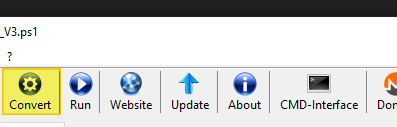
Voilà, il ne reste plus qu'à utiliser votre programme ! 😉👏